Первый вопрос, возникающий после приобретения новенького девайса, к примеру, смартфона Хайскрин, это каким образом скопировать свои контакты из телефонной книги на симке в память нового устройства. Ведь, в первую очередь, телефон для этого и нужен. Пользователи, которые не обладают большим опытом использования смартфонов на ОС Андроид, могут надолго засесть с телефонами и переносить контакты вручную, другие могут подумать, что Андроид очень сложная операционка и для импорта телефонной книги обязательно нужно воспользоваться какими-нибудь специальными приложениями. И то, и другое – решения неверные. На самом деле процесс переноса достаточно прост и не требует каких-либо дополнительных знаний и навыков.
ИНСТРУКЦИЯ ПО ИМПОРТИРОВАНИЮ КОНТАКТОВ С СИМ-КАРТЫ В ПАМЯТЬ ТЕЛЕФОНА

Благодаря несложному меню и функциям телефонов Андроид перенести данные с телефонной книги не составит особого труда и будет максимально простым, необходимо только следовать указаниям, приведенным ниже. В том случае, если до покупки нового телефона у пользователя была старая модель телефона без возможности подключения к ПК необходимо убедиться в том, что все контакты сохранены на сим-карте, а не часть в памяти аппарата, часть на симке.
Как перенести контакты с СИМ на телефон Android или Samsung Galaxy
Как правило, около таких контактов имеется соответствующий значок. 1. «Контакты» Для запуска процесса переноса данных заходим в раздел под названием «Контакты». Если значка приложения нет в ленте, что находится внизу дисплея, тогда нужно перейти в «Меню» и выбрать «Контакты» там.
Кликаем на приложение и после его открытия переходим к подпункту «Опции», после чего пользователю станут доступны действия, которые можно совершать. В зависимости от марки девайса название пункта «Опции» может несколько отличаться: он может быть представлен кнопкой в окне раздела или в виде сенсорной кнопки под названием «Контекстное меню», а может называться «Инфоцентр».
2. «Импорт/экспорт» В опциях из предложенного списка, которые в зависимости от представленной модели устройства, могут несколько разниться, необходимо выбрать действие под названием «Импорт / Экспорт». 3. «Импорт с SIM-карты» Заходим в«Импорт/Экспорт» и видим несколько вариантов переноса данных на устройство.
Перемещение можно совершить из памяти SD-карты, телефона, почты Гугл-аккаунта или необходимого в данный момент — «Импорт с SIM-карты» (может отображаться как название оператора связи). Если девайс поддерживает две симки, определяемся вначале с карты какого оператора нужно импортировать контакты, после чего кликнуть на «Далее».
4. «Целевое хранилище» Пользователю нужно окончательно решить, где будут храниться, соответственно, куда необходимо копировать данные телефонной книги с сим-карты – в память телефона или использовать для этих целей сервис Google-контакты. Непросвещённому пользователю может казаться, что использовать память телефона для хранения контактов самый безопасный метод.
И все же, специалистами настоятельно рекомендуется применять для этой задачи сервис Google-контактов. Данная услуга системы обладает огромным преимуществом, которое заключается в максимальном упрощении задачи импорта контактов в случае покупки или потери смартфона.
Так, вместо долгого перемещения данных с симки пользователю необходимо будет просто ввести свои персональные данные аккаунта и контакты автоматически будут перенесены в память девайса. В нашем случае, когда система предложит определиться с целевым хранилищем — кликаем на «Телефон». 5.
Копирование Теперь, когда мы определились с местом для хранения контактов нужно поставить галочки напротив тех контактов, которые необходимо импортировать на устройство, после чего нажать на «Ок». Когда нет желания вручную ставить отметки на контактах или необходимо перенести сразу все, тогда можно выбрать в меню опцию «Все» и, также, нажать «Ок». После того, как импортирование данных будет окончено, все контакты, которые ранее хранились на симке, будут перенесены в память девайса.
НЕБОЛЬШИЕ НЮАНСЫ

Описанный выше способ импортирования контактов телефонной книги, когда для копирования нужно в начале сохранить данные с прежнего агрегата на симку, а потом импортировать их в память нового смартфона, наиболее популярный среди большинства пользователей. Особенно это касается граждан, которые до какого-то момента не обращали внимание на технологические новшества и теперь решили поменять своего мобильного спутника на смартфон на Андроид.
Именно для них такой способ станет наиболее простым и понятным. К сожалению, вышеописанный метод обладает и некоторыми ограничениями. Так, если имя контакта чрезмерно длинное – при копировании оно будет обрезано. При переносе возможно копирование только краткой информации о контакте (его имя и номер телефона).
Также, не стоит забывать и о том, что любая сим-карта имеет ограничения по количеству вмещаемых контактов. Но даже с учетом небольших недостатков такой схемы нельзя отрицать ее простоту, благодаря которой именно этот способ наиболее популярен. Самый главный плюс метода заключается в несложных манипуляциях, так как импорт контактов легко выполнить на любом смартфоне на платформе ОС Android самых различных версий.
Источник: hs-store.ru
Как импортировать контакты с СИМ-карты на Андроид – инструкция

Первый вопрос, появляющийся у пользователя после покупки нового смартфона, – как импортировать контакты с симки на память гаджета с Андроид? Но люди, не обладающие большим опытом использования смартфона с операционкой Андроид, начинают переносить номера вручную, а другие считают, что это сложный метод, и для импорта обязательно нужны особые приложения. На самом деле перенос телефонной книги – несложный процесс, не требующий серьезных знаний.
Для чего это нужно?

В наше время пользователи смартфонов часто меняют девайсы на новые модели. Поэтому приходится решать вопросы по переносу номеров с одного устройства на другое. Решить проблему можно разными способами, но часто люди просто перемещают номера на симку, а потом устанавливают карту в новый смартфон. Процесс несложный, но операционная система Андроид постоянно обновляется, поэтому порядок действий меняется. Поэтому ниже покажем методику переноса номеров с симки на смартфон, разберемся с тонкостями процедуры.
Как скопировать контакты СИМ-карты на телефон?

Поскольку в устройствах с операционкой Android несложное меню и простой функционал, сделать импорт телефонной книги с симки на внутреннюю память несложно. Просто используйте инструкции, указанные ниже. Если раньше у вас был старый аппарат, без функции подключения к компьютеру, убедитесь, что все номера перенесены на СИМ-карту. Возле перенесенных данных должен быть указан специальный значок. Итак, расскажем непосредственно о переносе. Что нужно сделать:
- Контакты. Для начала процесса зайдите в раздел «Контакты». Если в ленте внизу экрана отсутствует значок приложения, перейдите в «Меню» и выберите «Контакты» там. Нажмите на приложение; когда откроется, переходите к подпункту «Опции». В зависимости от модели смартфона это меню может выглядеть по-разному: как кнопка в окне раздела или в форме сенсорной кнопки под фразой «Контекстное меню». Иногда оно называется «Инфоцентр».
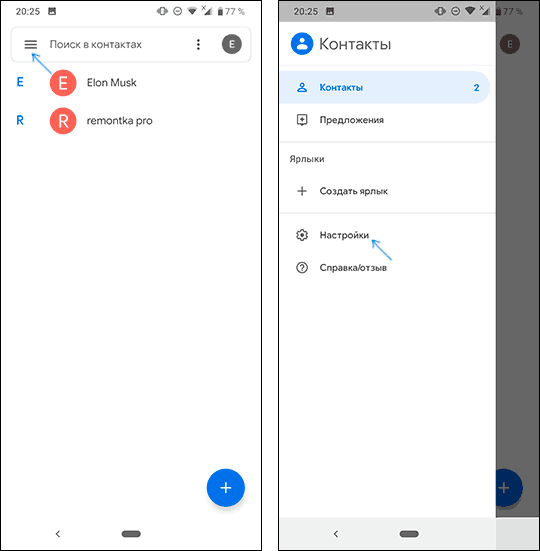
- Импорт/экспорт. Из предлагаемого списка выберите действие, называемое «Импорт/Экспорт».
- Импорт с SIM-карты. Заходите в меню «Импорт/Экспорт», там увидите ряд способов переноса информации на смартфон. Импорт делается из памяти СД-карты, телефона, почты аккаунта Google или с симки. Если устройство поддерживает две СИМ-карты, сначала определитесь – с карты какого оператора хотите перенести номера, затем нажмите меню «Далее».
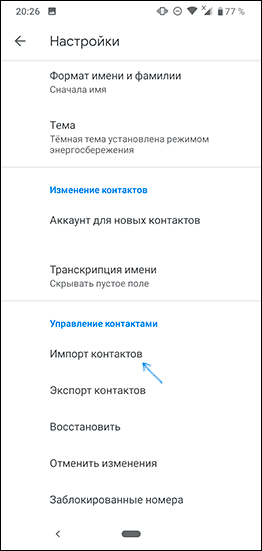
- Целевое хранилище. Нужно решить, где будут храниться данные, то есть куда переносить информацию из телефонной книги с СИМ-карты: во внутреннюю память или использовать для этого аккаунт Google.
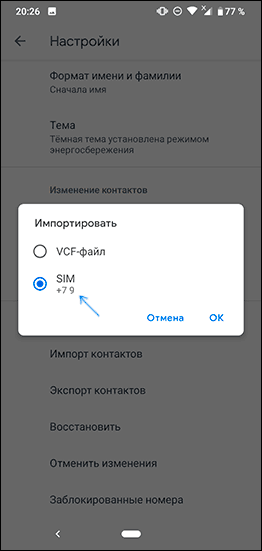
- Затем нажимайте на «Телефон».
- Копирование. После того, как решили, где будет храниться телефонная книжка, поставьте галочки напротив номеров, которые хотите перенести на новый девайс, нажмите на «Ок».
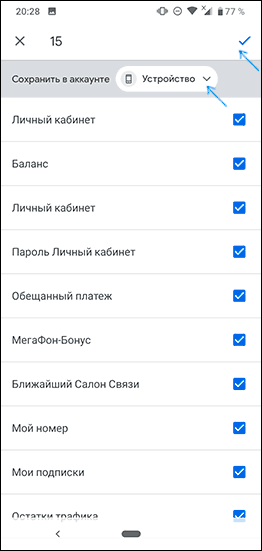
Если не хотите ставить отметки на номерах вручную или планируете импортировать сразу все, выберите в меню пункт «Все» и нажмите «Ок». После окончания импортирования контакты будут перенесены во внутреннюю память.
Где лучше хранить контакты в телефоне
Некоторые люди считают, что память смартфона наиболее безопасна для хранения телефонной книги. Но специалисты советуют для этих целей использовать сервис Гугл-контактов. Эта услуга обладает преимуществом – становится значительно проще переносить контакты при потере сматрфона или покупке нового девайса. Вместо того, чтобы перезаписывать информацию с СИМ-карты, пользователю нужно ввести персональные данные аккаунта Google, и телефонная книжка перенесется автоматически в память нового девайса.
Источник: it-tehnik.ru
Как переместить контакты с СИМ на телефон
После очередной смены телефона пользователям приходится переносить телефонную книгу с одного гаджета на другой. У некоторых из них возникают проблемы с экспортом записей на симку и импортом их на сотовый телефон. Поэтому в статье подробно разобраны данные процедуры, а также даны ответы на часто задаваемые по этому поводу вопросы. Благодаря этому даже ребенок сможет быстро скопировать контакты со старого телефона на новый смартфон.
Как перенести номера с симки на телефон
Копировать данные с сим карты на мобильник штатными инструментами системы смартфона довольно просто.
Инструкция для устройств на Андроид 9 и выше:
- Запустите приложение «Контакты».
- Нажмите изображение трех точек в верхнем правом углу.
- В появившемся списке выберите «Управление контактами».
- В следующем окне нажмите «Импорт/Экспорт».
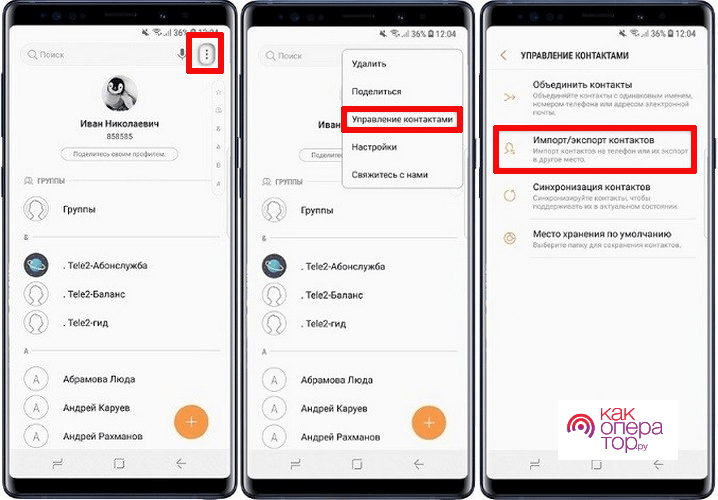
- Затем нажмите «Импорт».
- Выберите в предложенном перечне симку, с которой требуется скопировать номера на мобильник.
- Отметьте отдельные записи для копирования или выберите сразу «Все».

- Укажите куда нужно импортировать данные. В рассматриваемом примере отмечается «Телефон».
- Далее нажмите «Импорт» и подтвердите это действие.
- Затем проверьте, на сколько успешно прошел импорт контактов. Для этого откройте телефонную книгу, после чего проверить в свойствах каждой записи место хранения.
Названия пунктов меню и изображения иконок могут отличаться в зависимости от версии Android и модели смартфона. В этой инструкции описан пример для Андройд 9 и выше.
Как импортировать контакты с Андроида на СИМ-карту
Разберем на примере импорт данных на Сим-карту в телефоне на Android 9 и выше. На мобильниках с более ранними версиями Андройд процесс может немного отличаться названиями пунктов меню, но в общем алгоритм действий одинаковый.
Для переноса номеров с телефона на SIM карту требуется:
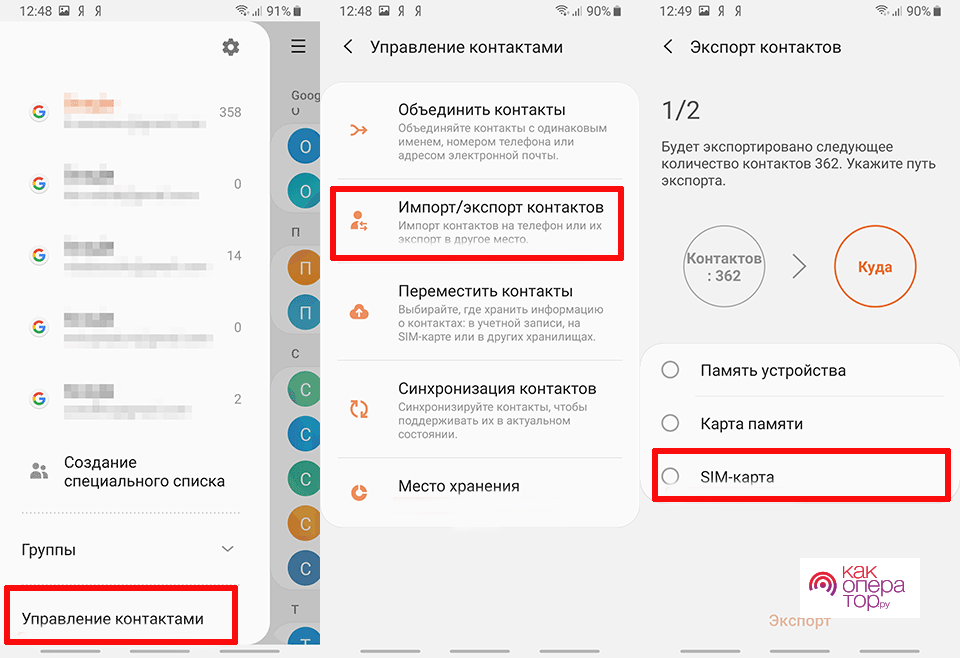
- Открыть на нем телефонную книгу.
- Нажать изображение трех точек, которое расположено в правом верхнем углу основного окна (может также располагаться по центру).
- В открывшемся списке действий выбрать «Управление контактами».
- Затем нажать «Импорт/Экспорт».
- Потом выбрать «Экспорт».
- Далее нужно выбрать симку, на которую требуется записать номера с телефонной книги гаджета.
- Дальше требуется отметить в списке необходимые для экспорта записи. Если нужно перенести все записи на SIM карту, то необходимо отметить «Все» в верху списка.
- После чего нужно нажать «Готово».
- Дождаться завершения процедуры копирования данных, после чего проверить на сколько правильно все выполнено. Для этого требуется зайти в телефонную книгу. Рядом со скопированными записями должна быть иконка SIM-карты – это говорит о том, что они хранятся на симке.
После записи контактов на симку, необходимо проверить на сколько корректно они отображаются в телефонной книге, чтобы в дальнейшем не возникало проблем с номерами и именами (иногда они неправильно отображаются).
Где лучше хранить контакты в телефоне
В процессе сохранения нового номера в телефонной книжке, система предлагает пользователю сделать выбор: сохранить его в гаджете или записать на SIM-карту. Кроме того, предусмотрены другие довольно надежные способы хранения и переноса данных телефонной книги. Ниже все эти способы будут описаны.
Хранение контактов в смартфоне
В современных мобильниках можно хранить огромный список контактов — номеров телефонов, email адресов и т.д. Основной минус этого способа заключается в том, что после сброса настроек устройства до заводского состояния или его поломки, все записи телефонной книжки удаляться. Причем восстановить их самостоятельно не получится, поэтому потребуется обращаться в специализированный ремонтный центр. При этом придется выложить немалую сумму денег на ремонт аппарата или восстановление важных данных, если у него истек срок гарантии.
Хранение номеров на симке
Раньше практически все владельцы мобильников записывали контакты на SIM-карты, чтобы не перегружать их память. Правда у симки имеется ограничение по емкости номеров — не более 255.
Достоинством этого способа является то, что даже после поломки смартфона номера сохранятся. Поэтому симку можно будет переставить в другой гаджет и все важные номера с именами будут доступны на нем. Правда при утере или повреждении SIM-карты, все телефонные номера будут безвозвратно потеряны.
Хранение данных в облачном хранилище
В OS Андройд предусмотрена синхронизация с Гугл аккаунтом, поэтому все важные данные можно хранить на сервере Google. Для хранения контактов в своем аккаунте Гугл необходимо открыть «Контакты», выбрать там «Экспорт» и в качестве места хранения указать Google аккаунт. Благодаря этому можно будет в любое время восстановить все номера телефонов даже после выхода устройства из строя или его кражи.
Лучше всего хранить контакты в разных местах, чтобы можно было в любое время без проблем их восстановить. Главное защитить эти данные от посторонних лиц, так как за ними постоянно охотятся преступники. Например, на список или бэкап можно установить надежный пароль или просто запаковать их в rar или zip архив с паролем.
Хранение данных телефонной книжки в бэкапе
Лучше всего хранить номера с именами в бэкапе, причем можно сделать резервную копию всей системы или только контактов. Для этого предусмотрен специальные приложения. Например такой программой является Super Backup : SMS https://kakoperator.ru/lifehacks/kak-peremestit-kontakty-s-sim-na-telefon» target=»_blank»]kakoperator.ru[/mask_link]